目次
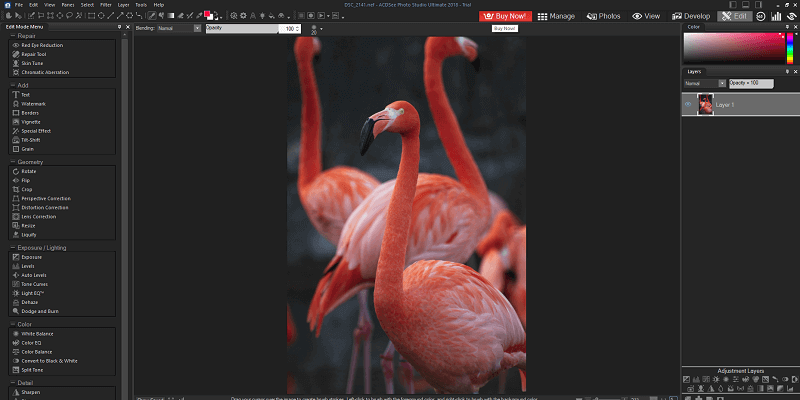
ACDSee Photo Studio Ultimate
効果 優れたRAWワークフロー管理と画像編集機能 価格 月額8.9ドル(定期購入)または84.95ドル(1回払い)。 使いやすさ ユーザーインターフェースの問題はありますが、使い方はとても簡単です。 サポート : 豊富なビデオチュートリアル、活発なコミュニティ、熱心なサポート概要
カジュアルカメラマン、セミプロカメラマン向け。 ACDSee Photo Studio Ultimate また、RAW現像の世界では、増え続ける画像ライブラリを管理するための優れた整理ツールを備えており、RAW現像機能も同様に有能です。 レイヤーベースの編集機能はもう少し洗練されており、おそらく画像操作ソフトウェアの標準としてPhotoshopに取って代わることはないでしょうが、それでも非常に有能で実用的です。ユーザーインターフェースに若干の不具合があります。
これらの機能を1つのプログラムに統合することで、魅力的で包括的なワークフローを提供します。 すでにLightroomベースのワークフローを採用しているプロフェッショナルは、その設定を維持することをお勧めしますが、プロ品質の代替品を探している人は、DxO PhotoLabに目を向けてみてください。またはCapture One Proを使用します。
好きなもの PhotoshopとLightroomの機能を融合。 モバイルコンパニオンアプリ。
嫌いなもの : ユーザーインターフェースに工夫が必要。 カタログが遅い。
4.6 ACDSee Photo Studio Ultimateを入手するACDSee Photo Studioとは?
RAWワークフロー、画像編集、ライブラリ整理の完全なツールであり、まだプロからの熱烈な支持はありませんが、プロユーザーだけでなく、よりカジュアルでセミプロの写真家のための完全なソリューションとなることを目指しています。
ACDSee Photo Studioは無料ですか?
ACDSee Photo Studioは無料ソフトウェアではありませんが、すべての機能を利用できる30日間の無料トライアルがあります。 その後、84.95米ドル(本アップデート時点での割引価格)の1回限りの料金でソフトウェアの現行バージョンを購入するオプションがあります。 または、個人使用に限定した1デバイスライセンスを5デバイスまで月額8.90米ドルで取得することも可能です。
また、これらのサブスクリプションプランには、ACDSeeの他のソフトウェアのライセンスも含まれており、その価値をさらに高めています。
ACDSee Photo Studio HomeとProfessional、Ultimateの比較。
Photo Studioのバージョンは、価格帯が大きく異なるだけでなく、機能セットも大きく異なります。
アルティメット は明らかに最強のバージョンですが プロフェッショナル しかし、レイヤーベース編集や、Photoshopのようなピクセル単位の編集はできないので、RAWワークフローエディターやライブラリーマネージャーとしては、十分な機能を持っています。
ホーム は性能がかなり低く、RAW画像を開いたり編集したりすることは一切できませんが、写真の整理やJPEG画像の編集はできます。 その結果、少しでも作品の質を重視する写真家ならRAWで撮影するでしょうから、検討する価値はないでしょう。
ACDSeeとLightroomの比較:どちらが優れているか?
Adobe Lightroom は、おそらくPhoto Studioの最も人気のある競合製品で、それぞれが多くの機能を重複させながらも、RAWワークフローに独自の工夫を凝らしているのです。
Lightroomは、Lightroom内で写真を撮影し、Photoshopでピクセル単位の編集を行う「テザーキャプチャ」などの機能を備えていますが、Photo Studioはキャプチャ部分を省略し、Photoshopでの画像編集をワークフローの最終段階として備えています。
Adobeは、ユーザーインターフェイスと経験のニュアンスにもう少し注意を払っているようです。 ACDSeeは、可能な限り最も完全なスタンドアロンプログラムを作成することに焦点を当ててきました。 あなたがすでにAdobeスタイルのワークフローに慣れている場合は、スイッチしたくないかもしれませんが、まだその選択をしなければならない新進の写真家にとって、ACDSeeはいくつかの深刻な競争を提示し魅力的な価格です。
このACDSeeのレビューで私を信頼する理由
画像編集ソフト(WindowsとMacの両方)の経験は、さらに遡って2000年代初頭からです。
写真家およびグラフィックデザイナーとして、私は業界標準のソフトウェアスイートからオープンソースプログラムまで、さまざまな画像エディタを使用した幅広い経験を持っています。 このため、プロ品質の画像エディタに何が可能で何を期待すべきかについて、独自の視点を持っています。 最近、私は画像の仕事の大部分をAdobeのCreative Cloudスイートで行っていますが、私はいつも、次のように考えています。私は、特定のソフトウェアにではなく、出来上がった作品の品質にこだわりを持っています。
また、製品の機能とは直接関係ない質問でしたが、ライブチャットでACDSeeのサポートチームに連絡を取りました。 当初はACDSee Ultimate 10をレビューする予定でしたが、体験版(30日間無料)をダウンロードしようとしたところ、小さな問題に遭遇しました。 簡単に言うと、同社はACDSee ProとUltimateをPhoto Studio Ultimateにリブランドしたようなんですね。そこで、チャットボックスで質問(スクリーンショット参照)したところ、サポートチームのブレンダンから「はい」との回答がありました。

免責事項:ACDSeeは、このPhoto Studioのレビューの執筆に対していかなる報酬や対価も提供しておらず、その内容に関しても編集上のコントロールやレビューを行っていません。
ACDSee Photo Studio Ultimate:詳細レビュー
なお、このレビューに使用したスクリーンショットはWindows版のものであり、Mac版では若干異なる印象を受けます。
インストールと初期設定
正直なところ、Photo Studioのダウンロードとインストーラを初めて使ったときは、あまり自信が持てませんでした。 Windows 10のレイアウトの問題かもしれませんが、本格的な画像編集プログラムは、少なくともボタンをウィンドウ内に完全に表示するプログラムを使うよう努力すべきだと思います。 しかし、ダウンロードは比較的速く、残りのインストールは順調に進みました。をスムーズに行うことができます。
簡単な(オプションの)登録がありましたが、私の知る限り、そうすることにあまり価値はありませんでした。 追加のリソースにアクセスできるわけでもなく、その気になればスキップできます。 ただ、ダイアログボックスを「X」で閉じようとしないでください。何らかの理由で、プログラムを終了しようとしていると思われるので、代わりに「スキップ」ボタンを選択してください。

Photo Studio は、Adobe Lightroom と同じように構成されています。 プログラムはいくつかのモジュールまたはタブに分かれており、右上にあるタブにアクセスします。 管理、写真、表示はすべて整理および選択モジュールです。 開発では、非破壊の RAW 画像レンダリングをすべて実行し、編集モジュールでは、以下の内容を深く掘り下げることが可能です。レイヤーベース編集で、ピクセル単位で
このモジュールレイアウトシステムの有効性は、いくつかの「管理」モジュールオプションがモジュール全体のナビゲーションと全く同じ行に配置されているため、どのボタンがどの機能に適用されているかを見分けるのが少し難しくなっています。 これは大きな問題ではありませんが、最初にプログラムのレイアウトを見たときに少し混乱し、大きな赤い「Buy Now」だけが表示されることに気がつきました。幸いなことに、ACDSeeには、初めて使う人がソフトに慣れるために、画面上に丁寧なクイックスタートガイドが用意されています。

図書館の組織と運営
Photo Studioは、優れた整理オプションを提供しますが、その配置方法は少し直感的ではありません。 プログラム内の5つのモジュールのうち、3つは整理ツールです。
管理」モジュールでは、一般的なライブラリの操作、タグ付け、フラグ付け、キーワード入力などを行います。 また、さまざまな一括編集タスク、Flickr、Smugmug、Zenfolio などのオンラインサービスへの画像のアップロード、スライドショーの作成もできます。 私はこのモジュールを非常に便利で包括的だと感じ、他の多くの RAW エディターはメモを取っていますが、例外があります。表示」モジュールに切り替えないと、100%ズームでアイテムを確認できない点。

漠然とした名前の写真モジュールは、すべての画像を時系列で見ることができるもので、面白いのですが、独立したタブにするほどの価値はありません。 画像をフィルターすることもできますが、これは本当に管理モジュールに組み込まれるべきものだと感じます。

表示」モジュールは、画像のフルサイズバージョンを表示する唯一の方法であり、「管理」モジュー ルを表示する別の方法としても非常に便利です。 特に、多くの画像を整理しているときや、複数のフラグ候補をフルサイズで比較したい場合、 写真をフルサイズで表示するために 2 つのモジュールを切り替えなければならない正当な理由はありま せん。の決議が必要です。

また、画面下部のメタデータ表示にも工夫があり、右側の情報パネルには、レンズの焦点距離が表示されます。一番下は450mmと表示されているが、これはDXフォーマットカメラのクロップファクターが1.5倍なので、有効焦点距離を正確に計算したものである。

画像編集
現像モジュールは、RAW画像の編集を行う場所です。ホワイトバランス、露出、シャープネスなどの設定を調整し、非破壊的な編集を行います。 ほとんどの場合、このプログラムは非常によくできており、ハイライトとシャドーのクリッピングに簡単にアクセスできるマルチチャンネルのヒストグラムはありがたいです。 画像の特定の領域に編集を適用するには、ブラシや画像編集ツールで編集を適用できます。グラデーション、ヒーリング、クローニングの基本的な操作を行うことができます。

もちろん、どのエディターの自動調整でも難しい画像ですが、これは私が見た中で最も不正確な結果です。

ほとんどのツールは画像編集ソフトとして標準的なものですが、LightEQというユニークなライティング&コントラスト調整ツールがあります。 パネル内のスライダーの使い方を簡単に説明するのは少し難しいのですが、幸いなことに、画像の一部をマウスオーバーし、クリックしながら上下にドラッグすると、選択した範囲のピクセルに効果を増減させることができます。 これは、とても便利です。ライティングの調整については、自動化されたツールも非常にアグレッシブですが、面白い試みだと思います。

また、「編集」モジュールでは、レイヤーを使った作業など、他のRAW現像ソフトにはないPhotoshopライクな機能を多数搭載しています。 これにより、画像の合成やオーバーレイなどのピクセル編集が可能になり、これは嬉しい機能ですが、実行面ではもう少し磨きをかけたほうがいいと感じました。

1920×1080の画面で作業しているせいかもしれませんが、多くのUI要素が小さすぎると感じました。 ツール自体は十分に高性能ですが、複雑な編集作業をしていると、正しいボタンを見逃し続けてイライラすることがあります。 もちろん、キーボードショートカットもありますが、これも妙に分かりにくいです。Eには何も割り当てられていないのに、なぜ消しゴムツールのショートカットを「Alt+E」にしたのですか?
これらはすべて比較的小さな問題ですが、このエディタが写真編集や画像操作の業界標準として、すぐにPhotoshopに挑戦するとは思えません。 確かに可能性はありますが、真の競争相手になるには、さらに改良が必要です。
ACDSee Mobile Sync
ACDSeeは、スマートフォンのカメラ機能を活用し、iOS/Android対応のモバイルコンパニオンアプリを開発しました。 このアプリは非常に使いやすく、スマートフォンから直接Photo Studioに写真を送信することができます。

ワイヤレス同期は高速かつ簡単で、私がこれまで使用した中で最も簡単なエディタへの写真転送方法です。 アプリは私のコンピュータのPhoto Studioインストールを瞬時に検出し、複雑なペアリングやサインインのプロセスなしにファイルを転送します。 このようなものが何の苦労もなくスムーズに機能するのは、いつも素晴らしいことです。

格付けの理由
効果:4.5/5
Photo Studioに搭載されているツールは、ほとんどの部分が優れています。 特に、組織とライブラリの管理ツールは優れており、ACDSeeの設定方法は、他の多くのプログラムも見習うべきでしょう。 RAWエディタは非常に高性能で、プロフェッショナルプログラムに期待されるすべての機能を備えていますが、レイヤーベースの編集機能には、いくつかの課題が残されています。モバイルコンパニオンアプリは素晴らしく、完璧に機能します。
価格:5/5
1回限りの購入価格は84.95ドルとやや高めですが、ACDSeeの全製品を含むサブスクリプションを月額10ドル以下で利用できるため、非常にお得感があります。
使いやすさ:4/5
ほとんどのツールは、画像編集に慣れている人なら簡単に習得でき、初心者でも問題なく使用できます。 編集モジュールのユーザーインターフェースには、使いやすさに悪影響を与える問題がありますが、これは練習すれば克服できます。 モバイルコンパニオンアプリは非常に使いやすく、共有前に写真を簡単にレタッチすることが可能です。をオンラインで提供します。
サポート:5/5
また、サポート専用のナレッジベースがあり、既存の情報では解決できない場合は、開発元のサポートに簡単に問い合わせることができます。 Photo Studioを使用していてバグに遭遇したことはないので、サポートチームの効果についてはコメントできませんが、Photo Studioのサポートは非常に優れています。しかし、私は彼らの営業チームと簡単に話をし、素晴らしい結果を得ることができました。
ACDSee Photo Studioの代替品
Adobe Lightroom(Windows/Mac)(英語
Lightroomは、Photo Studioのようなピクセルベースの編集ツールは含まれていませんが、より一般的なRAW画像エディタの1つです。 その代わり、Photoshopと一緒に月額9.99ドルで利用可能で、業界標準のソフトウェアを同価格で利用できます。 Lightroomの整理ツールは良いですが、以下のようにかなり包括的ではないです。Photo Studioの優れたManageモジュール。 Lightroomのレビューはこちらからご覧ください。
DxO PhotoLab(Windows/Mac版)
PhotoLabは非常に高機能なRAW現像ソフトで、DxOの膨大なレンズテストデータを利用し、自動的に光学補正を行うことができます。 基本的なフォルダナビゲーション以上の整理ツールはなく、またピクセルレベルの編集もできません。 PhotoLabのレビューはこちらでご覧ください。
Capture One Pro(Windows/Mac)(英語
Capture One Proも優れたRAW現像ソフトですが、高価な中判カメラを使用するフォトグラファーのためのハイエンドなプロフェッショナル市場を対象としています。 一般的なカメラとの互換性はありますが、学習曲線は非常に急で、カジュアルなフォトグラファー向けではありません。
結論
ACDSee Photo Studio Ultimate を使用することで、より効率的な運用が可能になります。 また、「SkyDrive」は、RAW現像のワークフロー管理および画像編集を行う優れたプログラムでありながら、非常に手頃な価格で提供されています。ピクセル編集や調整レイヤーによるレイヤーベース編集を追加し、ワークフローをより強固なものにしました。
全体的に優れたソフトウェアですが、インターフェースの問題がいくつかあり、もう少し滑らかにする必要があります。 UI要素のいくつかは非常に奇妙なスケールと不明瞭であり、個別のレビューと整理モジュールのいくつかは、ワークフローをもう少し合理化するために組み合わせることができます。 ACDSeeが、このソフトウェアの改善に開発リソースを投入し続けることを願っています。は、すでに非常に有能な画像エディタです。
ACDSee Photo Studioを入手するACDSee Photo Studio Ultimateのレビューがお役に立ちましたか? 以下にコメントをお願いします。

